Windows 下运行Fortran程序
win7-32位系统下abaqus6.9安装intel visual fortran11历程和setenv调用故障的解决

win7-32位系统下abaqus6.9安装intel visual fortran11历程和setenv调用故障的解决2013-04-04 21:52:44| 分类:默认分类| 标签:|字号大中小订阅本人菜鸟一枚。
由于要学习abaqus的子程序使用方法,所以要在电脑上安装ivf(intel visual fortran)才行。
根据网上的教程,我鼓捣了三四天才顺利装上。
其间遇到了一些问题,网上很难找到答案。
为了避免大家再受到相同的折磨,现将安装日志记录如下。
1. 需要的软件。
abaqus的子程序是用fortran语言编写的,要调用必须安装ivf。
但是ivf只有程序编译功能(胡乱解释),需要依靠microsoft visual studio软件进行连接。
所以要首先安装vs(visual studio)。
2.软件版本。
win7-32位系统,abaqus6.9(版本较老,懒得换)。
vs2008中文版(有的网友说中文版的不行,但是我的经历证明是可以的)需要在ivf之前安装,abaqus安装次序无所谓。
ivf11.1.038版本,必须在vs2008之后安装。
3.设置。
网上有两种方法,一种需要改环境变量,另一种不需要,本人较驽钝,选第二种。
打开abaqus安装文件夹C:\SIMULIA\Abaqus\Commands(看自己的安装路径了),找到abq691.bat 文件,右键选择“编辑”。
在原有文字之前加上@call "C:\Program Files\Intel\Compiler\11.1\038\bin\ia32\ifortvars_ia32.bat",包括引号在内哦。
4.开始菜单——〉所有程序——〉abaqus6.9——〉abaqus verification,进行安装验证,完成后会自动生成并打开验证结果文件,各项都是“PASS”,表示安装成功。
5.经验教训。
软件版本不对是不行的。
第三章 Fortran基础、输入输出

第三章 Fortran程序设计基础、 输入输出及声明
二、Fortran的数据类型和数学表达式 1. Fortran的数据类型 (2)浮点数(Real) 浮点数的类型又分两种,单精度型和双精度型。 在个人计算 机中占用 有效位数 可记录的 最大数值 最小数值
单精度
双精度
32bits (4bytes) 64bits (8bytes)
Fortran是不区分大小写的语言。 指变量名和执行命令不区分,字符串是区分大小写的。
第三章 Fortran程序设计基础、 输入输出及声明
一、字符集和书面格式 2. 书面格式
Free Format(自由格式)
Fortran程序代码为以*.F90为扩展名的文件
Fixed Format(固定格式) Fortran程序代码扩展名为*.F或*.FOR的文件
使用2个bytes来存放整数的意思。
若在声明时没有特别赋值长短,通常编译器会默认使用长整型。
第三章 Fortran程序设计基础、 输入输出及声明
四、声明
1. 整数类型
若声明多个整型变量时,可以写在同一行,如 integer a,b,c 在Fortran中,声明变量时要注意的几个原则: (1)变量的名称以使用英文字母为原则,可以内含下划线或数字,但前缀必须 是英文字母。 (2)变量名字的长度,在77标准中最起码支持6个字符长,90标准中最起码支 持31个字符长。也就是说在Fortran77种变量长度最好是在1~6之间,在
1. 乘幂要连用两个星号,不能像手写的时候只要把数字写成上标 就行了,例如22必须写成2**2。 2. 乘号不能省略,手写的算式中(A+B)(C+D)和(A+B)*(C+D)是一 样的,但写程序时只容许第2种写法,所以像2*A也不能写成2A。 3. 除法用计算编写时没有下面的表示方法:
Installing the IMSL Fortran Windows
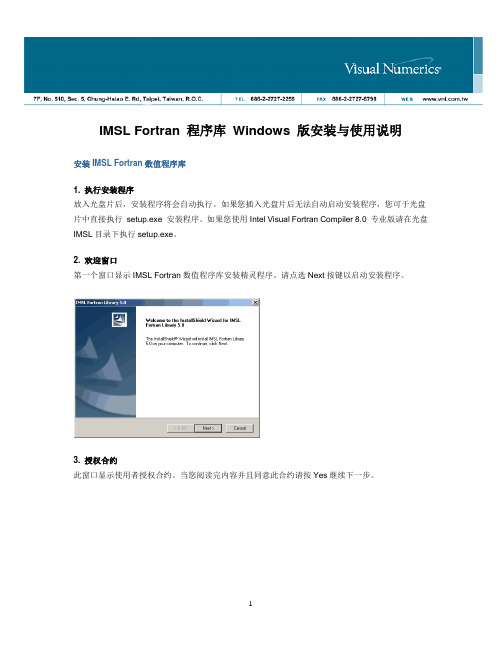
IMSL Fortran 程序库Windows 版安装与使用说明安装IMSL Fortran数值程序库1. 执行安装程序放入光盘片后,安装程序将会自动执行。
如果您插入光盘片后无法自动启动安装程序,您可于光盘片中直接执行setup.exe 安装程序。
如果您使用Intel Visual Fortran Compiler 8.0 专业版请在光盘IMSL目录下执行setup.exe。
2. 欢迎窗口第一个窗口显示IMSL Fortran数值程序库安装精灵程序。
请点选Next按键以启动安装程序。
3. 授权合约此窗口显示使用者授权合约。
当您阅读完内容并且同意此合约请按Yes继续下一步。
4. 安装系统此窗口允许您选择所需安装的IMSL Frotran 数值程序库于IA-32或Itanium(可复选)后按Next 继续下一步。
5. 安装目录设定IMSL Fortran数值程序库安装目录,预设为C:\Program Files\VNI\CTT5.0。
您可使用Browse按键修改,若该目录不存在,您将被建议建立该目录,同意后按Next继续下一步。
6. 安装进度在安装过程中将会实时更新目前安装进度。
7. 环境变量设定通常设定自动更新IMSL Fortran数值程序库所需环境变量,我们建议您按Yes。
8. 安装完成当安装完成后,您将会被通知,按Finish 结束安装精灵程序。
IMSL Fortran数值程序库授权码设定以下将依照您所选择安装的目的进行,并非所有的步骤都是必须的。
∙Intel Visual Fortran Compiler, 专业版已设定好授权码请直接跳至步骤7。
∙试用版本:请输入试用授权码,依照步骤1 与3 设定。
∙无限使用版:无限制使用者个数授权码,请依照步骤1 至3 设定。
∙个人使用:单机版或网络版授权码,请依照步骤1 至6 设定。
1. 设定环境变量设定LM_LICENSE_FILE 环境变量安装授权档案。
熟悉FORTRAN95软件开发环境

实验一熟悉FORTRAN95软件开发环境一、实验目的1. 熟悉Compaq Visual Fortran 6.6的集成开发环境。
2. 掌握Fortran程序的上机步骤。
3. 掌握Fortran程序的结构、书写规则。
二、实验内容1. P11 例1.10 输入圆的半径,计算圆周长与面积的程序。
操作步骤:(1)启动Compaq Visual Fortran 6.6 的Developer Studio,进入Compaq Visual Fortran 6.6的集成开发环境(C:\ ... Fortran \ BIN \ MSDEV.EXE)。
(2)从File菜单中选择New菜单项,在弹出的对话框中选取Projects,Project Name栏内填入项目名称(输入LAB01),在Projects选择Fortran Console Application, Location内选择保存位置(自己的文件夹),单击OK按钮。
(3)选择Standard工具栏的新建按钮(或File—>New—>Files—>Fortran Free Format Source file),在文本编辑区输入以下程序代码:(以!开始的内容用于对程序进行注解说明)输入完毕,以EX101.F90为文件名保存源程序。
(4) 选择Project菜单中的Add to Project, 再选files,向项目工作间内添加该文件。
(5)按Ctrl+F7,再按F7,对项目进行编译和连接,如果有错误,根据提示修改错误;编译无错误,则会生成扩展名为.exe的文件。
(6) 按Ctrl+F5, 程序开始运行,屏幕提示输入R的值,这时输入:50 回车观察屏幕显示运行结果。
(7) 生成“Win32 Release”版(发布版)可执行程序:“Build”—> “Batch Build…”(8) 在Windows操作系统下运行可执行程序:打开Windows资源管理器,进入F:\Lab01\Release 文件夹,双击“Lab01.exe”程序文件。
visual studio fortran mpi用法

在 Visual Studio 中使用 Fortran 和 MPI(Message Passing Interface)进行并行编程,可以通过以下步骤:1. 安装 Visual Studio:首先,确保已安装 Visual Studio。
您可以从 Microsoft 官方网站上下载适用于 Fortran 开发的 Visual Studio 版本。
2. 安装 Intel Fortran Compiler:如果您计划使用 Intel Fortran 编译器进行开发,需要安装 Intel Parallel Studio XE,其中包含了 Intel Fortran Compiler。
3. 创建 Fortran 项目:在 Visual Studio 中,选择 "创建新项目",然后选择 "Fortran" 类型的项目。
4. 配置项目属性:在项目属性中,设置编译器选项和链接器选项,以及其他项目设置。
例如,设置编译器为 Intel Fortran Compiler。
5. 编写 Fortran 代码:编写您的 Fortran 代码,可以使用 Fortran 90/95/2003/2008 的语法。
6. 添加 MPI 支持:在 Fortran 代码中,使用 MPI 库函数进行并行编程。
您需要添加MPI 头文件和库文件的路径,以便编译和链接 MPI 相关代码。
MPI 头文件通常位于MPI 安装目录的 include 文件夹下,而库文件则位于 lib(Windows)或 lib64(Linux)文件夹下。
7. 构建和运行:构建项目并运行生成的可执行文件。
在运行 MPI 程序时,您可能需要在启动命令中指定使用的进程数(例如,mpiexec -n 4)。
这些步骤提供了一个基本的框架,让您可以在 Visual Studio 中进行 Fortran 和 MPI 的并行编程。
根据您的具体需求和环境,可能还需要进行一些其他的配置和设置。
Compaq Visual Fortran 安装和使用说明(新手必读)

Compaq Visual Fortran 6.6使用说明首先要安装Compaq Visual Fortran6.6程序。
如果在安装过程刚开始就不成功,那就是系统问题,可能缺少某些组件。
但是不需要安装Visual studio也能使用。
我是通过重新安装win7系统解决。
当软件安装好之后,在开始菜单左单击Developer Studio 或者双击桌面打开之后如下图:这个对话框是让你了解本软件的一些信息可以选择”Close”。
点击“File”“New”会出现以下情况并选择“Fortran Fixed Format Source File”,可以双击打开,也可以在右边的“File”对话框随便写个字母或者数字,然后点击“OK”进入下面这个界面编辑框中的绿色竖线是第六列,是续行标志区,前面的五列是表示标号区。
且第一行是注释行,并以”C”或者“*”开头。
从第二行,第六列之后(绿色线后)开始编辑程序。
蓝色箭头是三个重要的按钮。
编辑连接运行左单击“Compile ”会出现以下情况,直接点击“运行程序”就可以。
在下面的界面会显示你程序的错误和警告。
如果有错误,双击下面的错误提示,就会在程序编辑框内显示错误所处的位置,编辑框左边蓝色横线。
根据提示进行修改。
如下图发现有0个error和0个warning。
说明程序是对的。
然后点击后面的“build”连接按钮。
会出现前面一样的提示,也是选择运行程序。
最后点击红色叹号“运行”按钮。
也是选择运行程序。
运行结果就会出来。
应特别注意,由于win7的兼容性,一次打开程序只能编辑一次程序。
也就是说,编辑一个程序就要关闭之前的程序并重新打开程序。
如果关闭的只是编辑框,当你编辑下一个程序并“Build”时,会出现上一个程序的错误和警告。
本文编辑仓促,需要有不详细的地方,请参考其他参考文章。
Fortran入门:Windows平台的Fortran编译器安装和使用

Fortran⼊门:Windows平台的Fortran编译器安装和使⽤因为课程需要,今年开始学习FORTRAN语⾔。
之前学校的计算概论⽤的是C,后来⼜学了C++和Python作为⾯向对象的⼯具,数值计算⽅⾯主要通过学校的许可证⽤的MATLAB。
因为专业侧重数值模拟和反演问题,对于FORTRAN这⼀门上古的数值计算语⾔早有⽿闻,在学习Scientific Computing的时候也经常讲到⼀些原本是基于FORTRAN优化的⼦程序和底层设计模块。
上⽹查了⼀下,FORTRAN的社区⾮常少,⽽且可能是因为使⽤者都已经是富有经验的程序设计者,⾃学⼊门的新⼿不多,很多地⽅还是需要⾃⼰摸索,就决定索性在博客上记录⼀下摸索的过程。
FORTRAN,原意为Formula Translation(公式翻译器),是出现很早的⼀门⾼级语⾔。
FORTRAN的主要⾯向科学计算、数值计算,虽然在FORTRAN-2003版本中逐渐引⼊了更加丰富的⾯向对象(Object Oriented)设计思维,但是其主要的功能仍然是数值计算领域;某种意义上,使⽤FORTRAN的⼈⼀般不需要过于复杂的⾯向对象策略,需要使⽤复杂完整的⾯向对象策略的⼈也并不会选择FORTRAN。
最近还发现⾮常⾟酸的⼀点,CNBlogs上的代码插⼊不⽀持Fortran的语法⾼亮,也没有找到⽀持的插件。
⼀. FORTRAN 编译器的安装查了⼀下,⽬前相对常见的Fortran编译器版本是Fortran77或者Fortran90/95,进⼊新世纪的修正版本Fortran2003反⽽⽤的⽐较少。
流⾏的免费FORTRAN编译器实现⽅案包括GCC的GFortran,Intel的Intel Fortran Compiler等。
我这⾥使⽤的是G95,是GFortran对应Fortran95的⼀款编译器。
Windows系统上如果已经安装了MinGW体系(如果你使⽤过gcc的C语⾔或者C++编译器,⼀般都已经装了),那么⼀个.exe ⽂件就可以帮忙搞定安装G95的全部操作!⾮常⽅便!g95 --version然后cmd会返回⼀个G95的版本信息,如下所⽰。
windows f2py 调用fortran 代码

在Windows系统中,你可以使用f2py工具调用Fortran代码。
f2py 是一个Python的Fortran编译工具,可以将Fortran源代码编译为Python可调用的共享库。
以下是在Windows系统中使用f2py调用Fortran代码的基本步骤:
1. 安装Python和NumPy
在使用f2py之前,你需要先安装Python和NumPy。
你可以从Python官网下载并安装Python,然后使用pip安装NumPy。
2. 安装f2py
你可以使用pip安装f2py。
打开命令提示符,输入以下命令:
```shell
pip install numpy-f2py
```
3. 编写Fortran源代码
创建一个Fortran源代码文件(例如:hello.f90),其中包含你想
要调用的Fortran函数或子程序。
4. 使用f2py编译Fortran源代码
打开命令提示符,进入Fortran源代码所在的目录,输入以下命令来编译源代码:
```python
f2py -c -m hello hello.f90
```
这将生成一个名为“hello”的共享库文件(.dll文件)。
5. 在Python中调用Fortran函数
现在你可以在Python中导入生成的共享库文件并调用Fortran函数。
例如:
```python
import hello
hello.say_hello()
```
这将调用Fortran源代码中定义的say_hello函数。
- 1、下载文档前请自行甄别文档内容的完整性,平台不提供额外的编辑、内容补充、找答案等附加服务。
- 2、"仅部分预览"的文档,不可在线预览部分如存在完整性等问题,可反馈申请退款(可完整预览的文档不适用该条件!)。
- 3、如文档侵犯您的权益,请联系客服反馈,我们会尽快为您处理(人工客服工作时间:9:00-18:30)。
Windows 下运行Fortran 程序
准备工作:
1.先安装Inter Visual Fortran (Fortran编译器,我用的是2013版),安装过程较慢。
2.再安装Visual Studio 2008 (微软开发的程序集,我用的是2008版),软件较大,安
装过程较慢。
3.以上两者必须要匹配(匹配图如下),安装顺序一定是先IVF,后VS,不然无法把Fortran
编译器集成到Visual Studio 里。
以上工作完成后就可以进入正题啦:
1.打开Visual Studio 2008,界面如下
2.文件——新建——项目
3.保存项目后,界面右边出现文件树:
4.新建一个Fortran文档(文件——新建——文件),选自由格式就好。
5.在新建的文档里编写程序,运行,再保存,我新建的文档名字为Source2(“调试”
菜单下有个“开始执行”按钮)。
PS:程序有问题的话就要修改好,直到没有问题。
6.保存Source2 (记住保存的位置)之后,把其添加到Source File 的目录下(右键
——添加——现有项)
7.添加成功后,则有
8.再对Source2.f90(即Source2)进行编译
9.执行没问题后就能产生你所编写的东西,我这里是生成了一个2.dat的文件,即打
开项目(Console2)里Console2即可查看。
以上就是Windows 下运行Fortran 程序的全部内容(当然还有其他形式实现)。
本人找了很久的资料才整理出来的,希望能帮助到各位。
若其中遇到任何问题请联系QQ:2509725265 备注写上Fortran 即可。
